win10屏幕颠倒了怎么恢复 win10电脑屏幕倒置了怎么调回来
更新时间:2024-06-14 11:44:57作者:run
当我们使用win10电脑时,突然发现屏幕颠倒了,导致视觉体验很是不舒服,对此win10屏幕颠倒了怎么恢复呢?下面将介绍win10电脑屏幕倒置了怎么调回来,让用户使用更加便捷。
具体方法如下:
方法一:
1、右击桌面空白处,选择菜单选项中的"显示设置"打开。
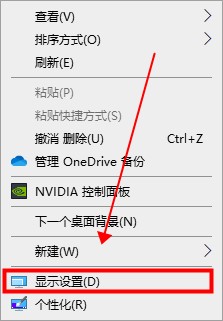
2、在打开的界面中,找到"缩放与布局"下方的"显示方向"将其改为"横向"即可。
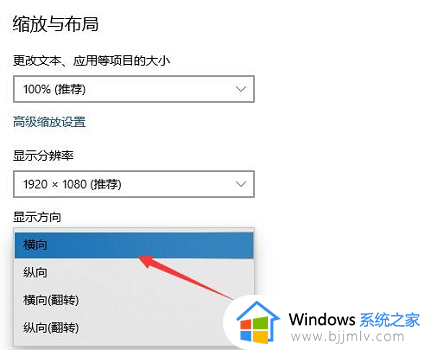
方法二:
1、点击任务栏中的开始,选择菜单选项中的"设置"打开。
2、进入新界面中,点击其中的"系统"选项。
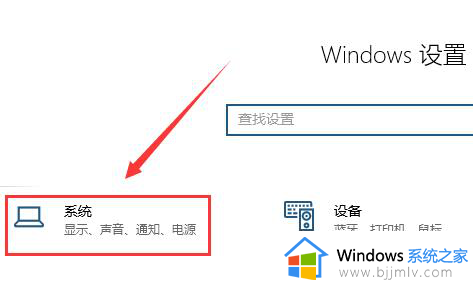
3、找到"显示方向"将其改为"横向"就可以了。
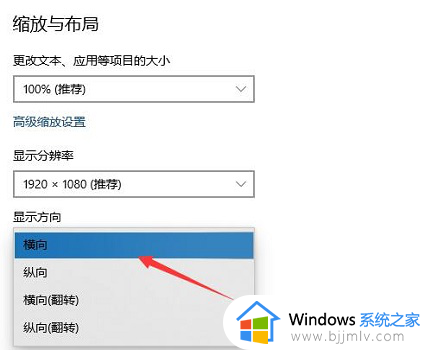
以上就是win10电脑屏幕倒置了怎么调回来的全部内容,如果有不了解的用户就可以按照小编的方法来进行操作了,相信是可以帮助到一些新用户的。
win10屏幕颠倒了怎么恢复 win10电脑屏幕倒置了怎么调回来相关教程
- win10电脑屏幕变窄了怎么调回全屏 win10电脑屏幕如何调回全屏
- win10变成黑白色了怎么办 win10屏幕黑白怎么调回来
- win10屏幕泛黄怎么调正常 win10屏幕变黄如何调回来
- 电脑太亮了怎么调节亮度呢win10 win10电脑屏幕太亮了如何调整
- win10屏幕亮度怎么调节不了 win10系统屏幕亮度怎么不能调
- win10屏幕键盘怎么调出来 win10调出屏幕键盘设置方法
- win10怎么调整屏幕亮度电脑 win10怎么调节电脑的屏幕亮度
- win10电脑怎么调节屏幕亮度 如何设置win10电脑屏幕亮度
- win10电脑屏幕怎么调亮度 win10电脑屏幕亮度如何设置
- win10电脑屏幕亮度怎么调节 win10调整电脑屏幕亮度方法
- win10如何看是否激活成功?怎么看win10是否激活状态
- win10怎么调语言设置 win10语言设置教程
- win10如何开启数据执行保护模式 win10怎么打开数据执行保护功能
- windows10怎么改文件属性 win10如何修改文件属性
- win10网络适配器驱动未检测到怎么办 win10未检测网络适配器的驱动程序处理方法
- win10的快速启动关闭设置方法 win10系统的快速启动怎么关闭
win10系统教程推荐
- 1 windows10怎么改名字 如何更改Windows10用户名
- 2 win10如何扩大c盘容量 win10怎么扩大c盘空间
- 3 windows10怎么改壁纸 更改win10桌面背景的步骤
- 4 win10显示扬声器未接入设备怎么办 win10电脑显示扬声器未接入处理方法
- 5 win10新建文件夹不见了怎么办 win10系统新建文件夹没有处理方法
- 6 windows10怎么不让电脑锁屏 win10系统如何彻底关掉自动锁屏
- 7 win10无线投屏搜索不到电视怎么办 win10无线投屏搜索不到电视如何处理
- 8 win10怎么备份磁盘的所有东西?win10如何备份磁盘文件数据
- 9 win10怎么把麦克风声音调大 win10如何把麦克风音量调大
- 10 win10看硬盘信息怎么查询 win10在哪里看硬盘信息
win10系统推荐